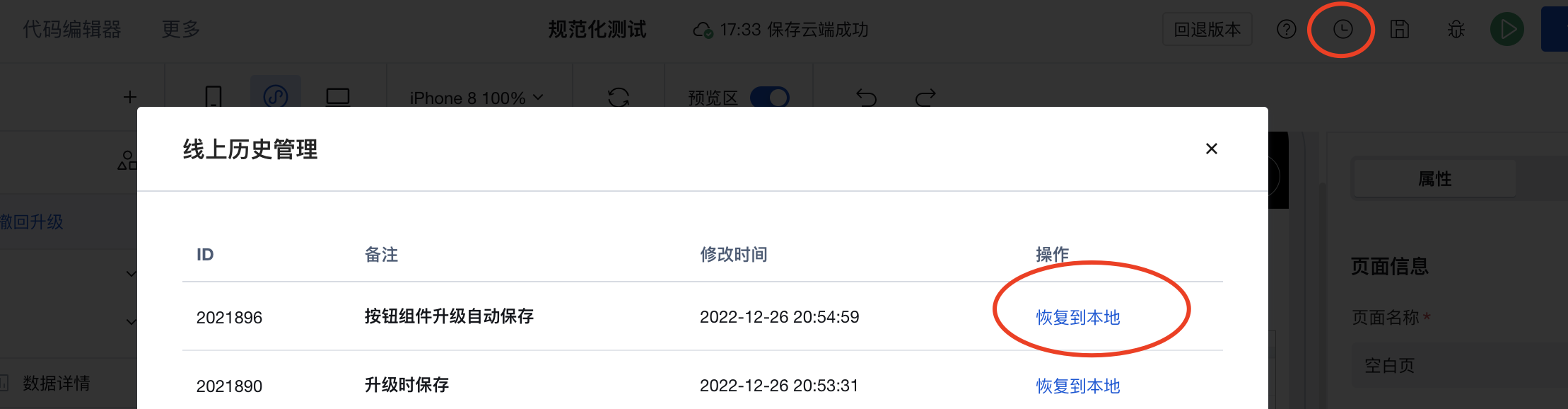升级迁移指南
如何单独进行组件升级
点击属性区域中的【升级到新版】按钮,即可进行单个组件的升级,例如
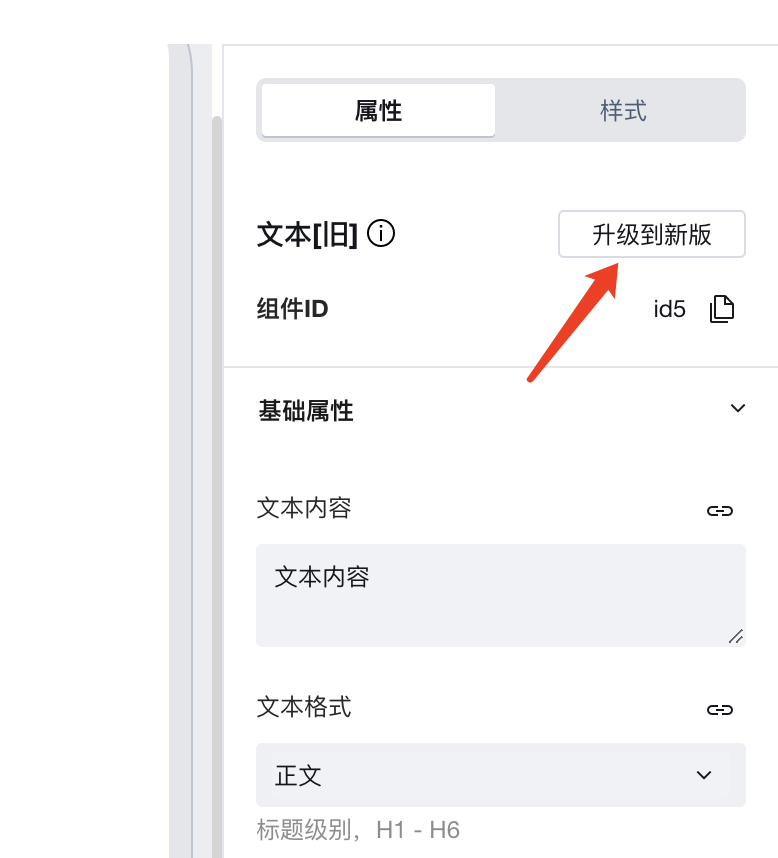
之后弹出确认窗口,确认窗口展示了升级的注意事项和新版组件的介绍情况:
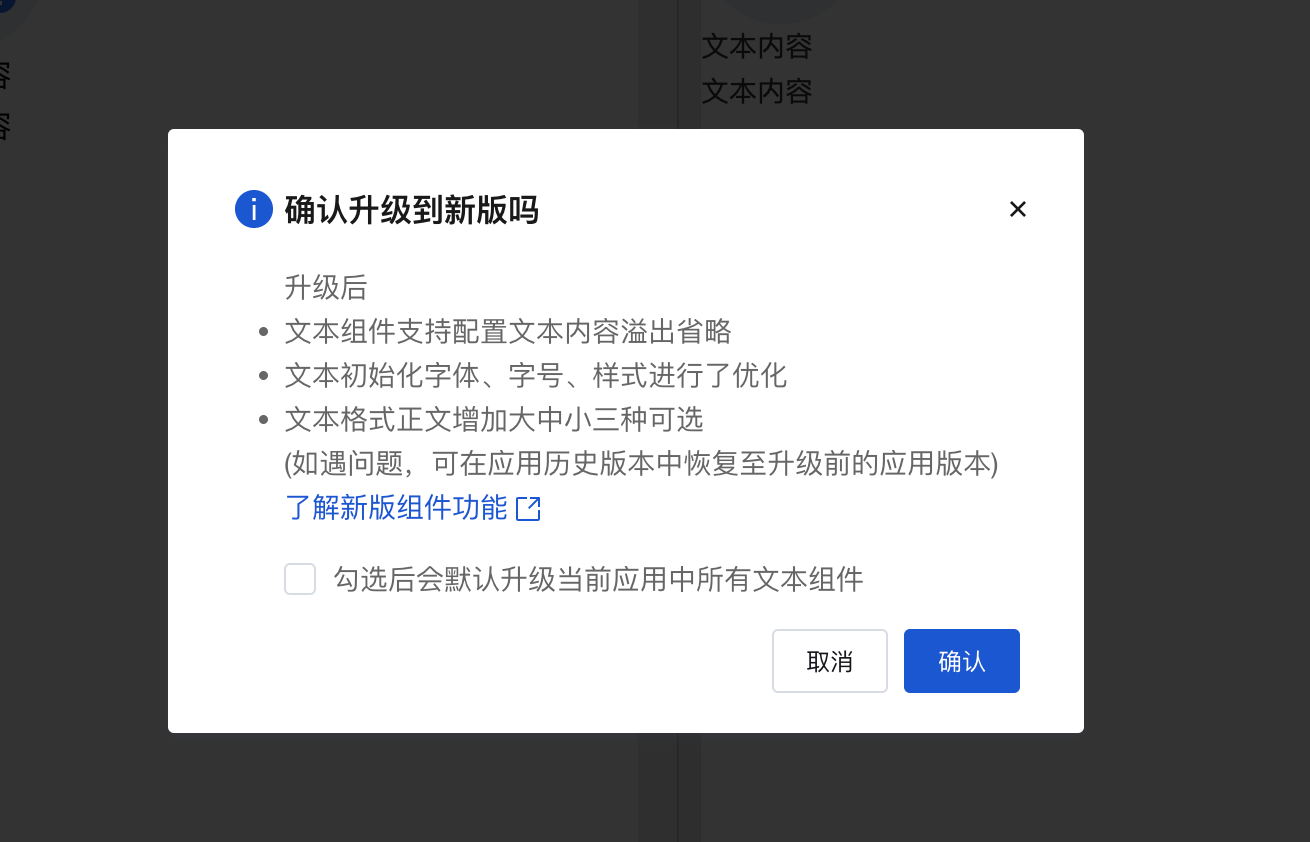
其中《了解新版组件的功能》,点进去可以查看详情,可根据实际情况点击确认升级。
升级之后的预期变化
文本 组件
升级后:
- 文本组件支持配置文本内容溢出省略
- 文本初始化字体、字号、样式进行了优化
- 文本格式正文增加大中小三种可选
图标 组件
升级后:
- 图标移除属性区的颜色配置,可通过样式面板的字色配置(原图标配置的颜色会保留)
- 原图标通过输入数值配置大小,替换为提供尺寸的下拉选择(原图标配置的大小会保留)
按钮 组件:
升级后:
- 按钮默认大小进行了调整,增加通栏按钮配置(升级后原有按钮的默认尺寸会发生变化)
- 按钮去掉默认的 padding,在页面中不再默认居中,单个按钮移动端不再默认独占一行(升级后需关注页面布局变化,按需调整)
- 丰富了按钮默认颜色,升级后请关注默认按钮的颜色变化,按需调整
- 按钮禁用状态样式进行了优化
- 按钮新增支持按钮中图标的配置能力
- 丰富了按钮的默认类型,提供填充、描边、文字、链接可选
分割线组件
升级后:
- 新增支持分割线选择实线和虚线两种类型
自助排障
回退组件库升级
如果升级组件库之后,遇到问题想完整回退组件库版本,可以在升级后 3 天内在编辑器中点击组件列表的回退按钮来回退升级
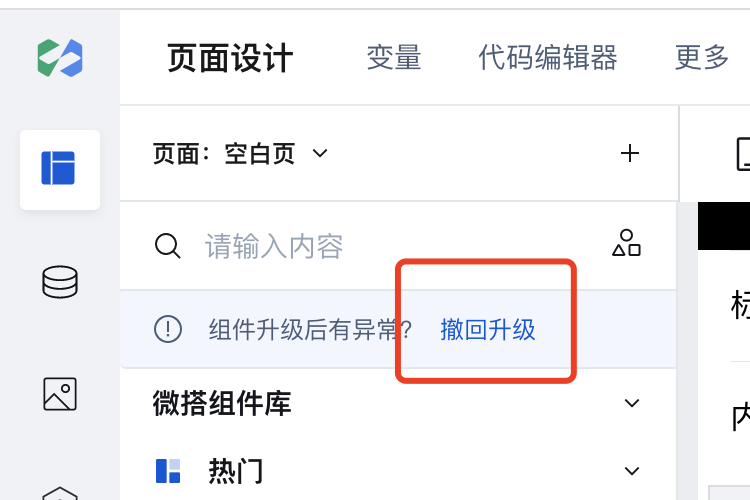
回退到指定应用版本
如果升级组件库之后,遇到问题想完整回退到之前某个指定的应用版本,可以点击编辑器中的应用历史记录,找到升级前的快照并恢复即可。
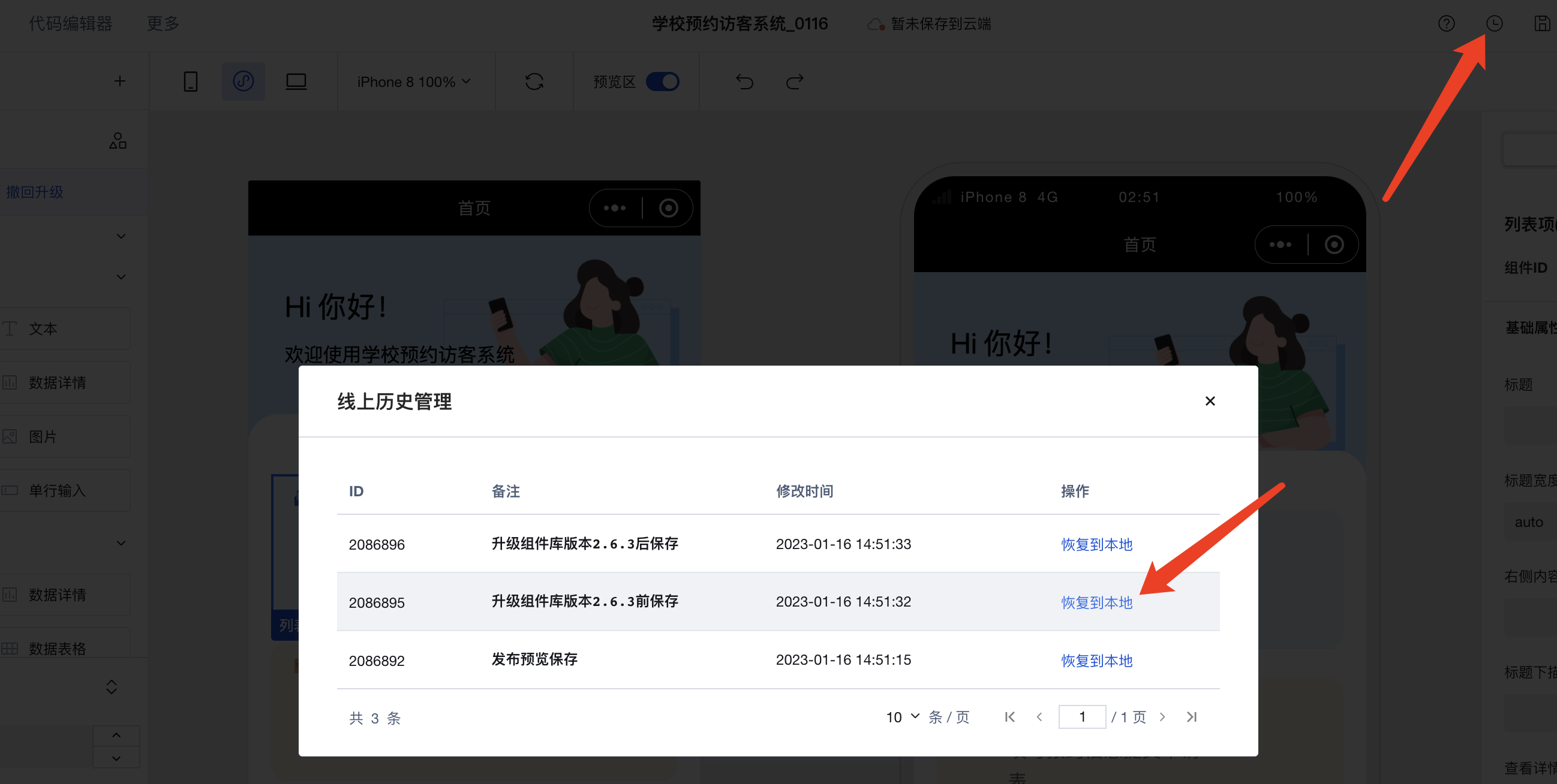
回退单个组件升级
如果单独升级了某类组件,建议在升级之后及时进行确认,确认无误后再进行后续的开发,如果遇到问题,可以在应用历史记录中找到升级前的快照并回滚(注意:回滚到某个快照记录之后,在快照之后的修改也会丢弃)